
実はこのペン、書くだけが取り柄じゃないんです。
先日、Galaxy Note20シリーズが発表され、購入することを検討している方も多いと思います。そんなGalaxy Note20シリーズをはじめとする歴代Galaxy Noteシリーズや、先日レビュー記事でご紹介した「Galaxy Tab S6 Lite」や先日Note20シリーズと合わせて発表されたGalaxy Tab S7シリーズなどに搭載されている「Sペン」について紹介したいと思います。
Index
筆圧感知の書き心地のいいペン!
言わずもがな、「ペン」と名乗っているくらいですから、文字や絵が描けます。Wacomの技術が採用されたペンは4096段階の筆圧検知に対応しており、強く書けば太く、軽く書けば細く再現されます。iPadのApple Pencilと書き心地を比較すると、Apple Pencilは固めな感じですが、Sペンは少し柔らかめで、書いている感じが気持ちいです。

後述するポインターが反応する距離(画面上約1cm)にペン先がある場合は、手でのタッチが反応しなくなることによってパームリジェクションが実現されているので、ペンで書いているときに勝手に何かが反応してストレスを感じることもほとんどありません。

また、ペンにはボタンが搭載されており、ボタンを押しながら描くことで、消しゴムなどとして使うことも可能です。
ペンを生かすためのソフトウェアも充実。例えば、「Galaxy Notes」アプリでは、ペンで書いた文字をテキスト形式に起こしてくれます。日本語にも対応しており、かなり高精度で書き起こしてくれます。
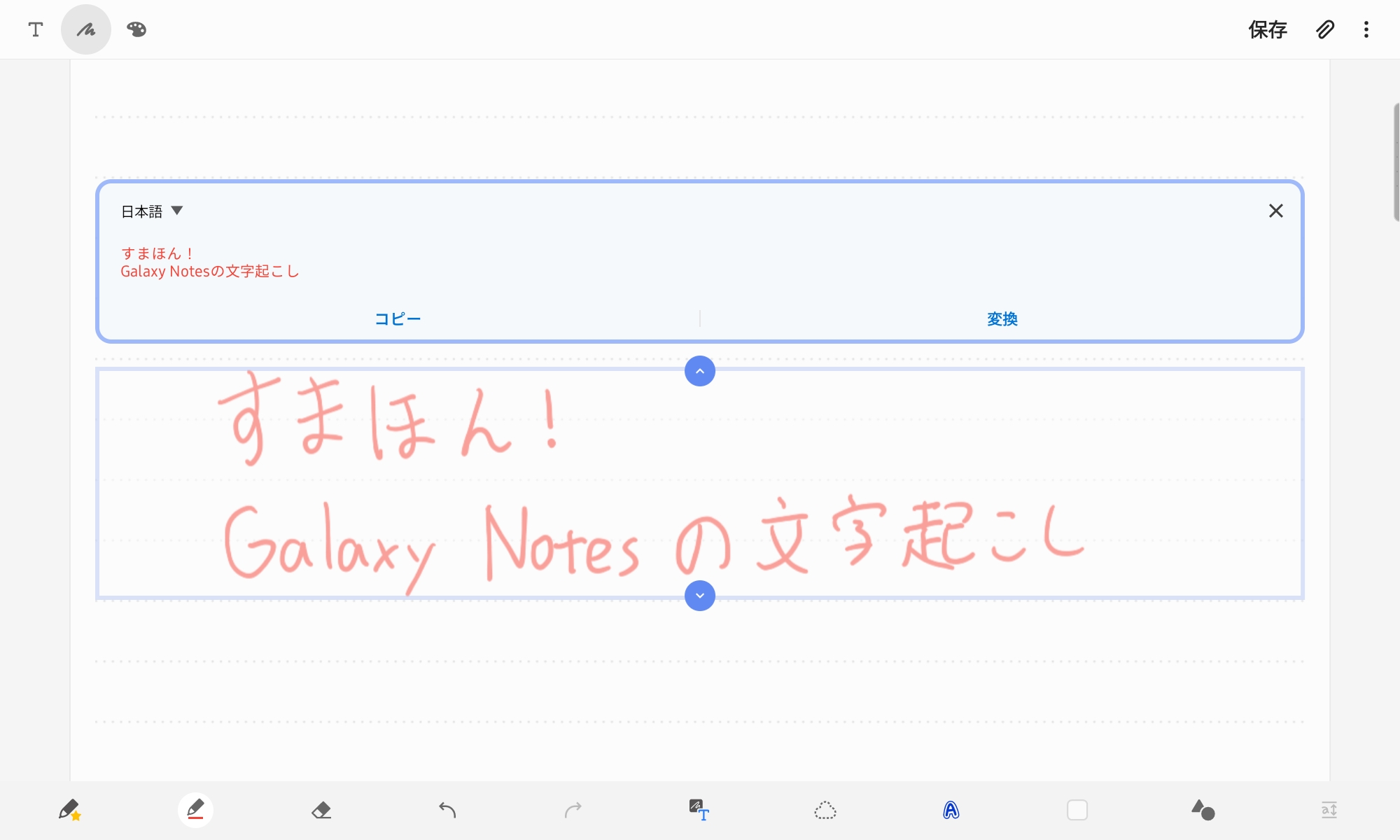
それだけではなく、手書きで書いたテキストを検索することも可能。
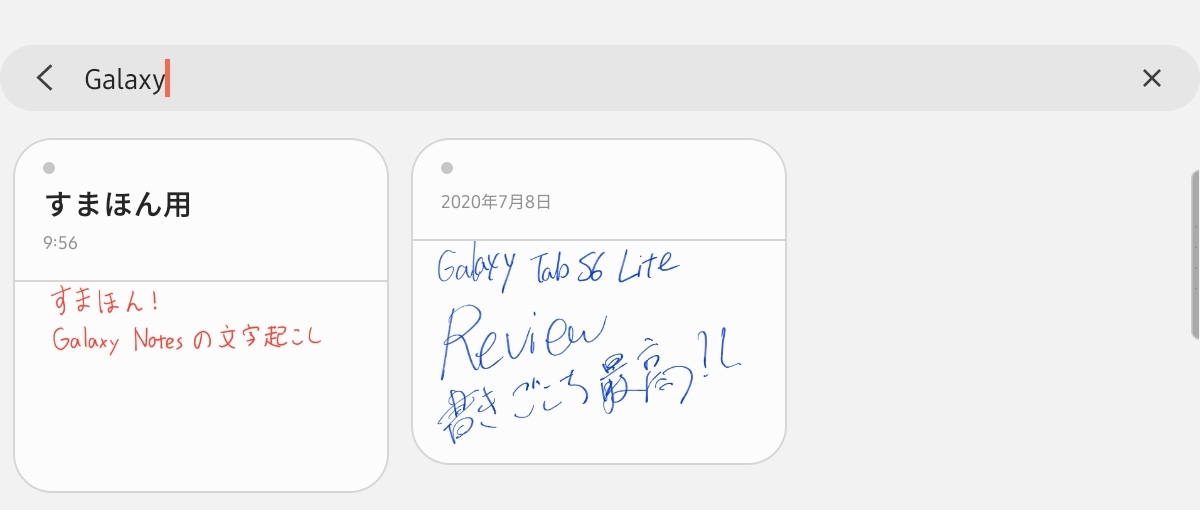
「画面オフメモ」機能では、画面が付いていないスリープ状態の時に端末からペンを取り出すと自動でメモアプリが起動してそのまま書くことができるという機能。ビジネスなどで即座にメモを取りたい時にはかなり便利な機能です。
「PENUP」はイラスト交流コミュニティ。同じGalaxy Noteユーザーなどとつながることができます。この中では、他のユーザーが描いたイラストを閲覧したり、その逆で自分も投稿したりすることができます。また、塗り絵も提供されているため、お子さんと一緒に楽しむこともできたりします。
普通ではコピペできない部分のコピーも可能。例えば、YouTubeアプリ内でのタイトルやコメント、Twitterアプリ内の文章などもコピーできてしまいます。PCのマウス並の機能ですよね。(画像タイトル部参照)

エアコマンドで便利に!
Sペンの先を画面に近づけると、ペン先の部分を示すポインターが画面上に現れます。Bluetoothで接続されているわけでもないし、どうして?と思われる方もいるかもしれませんが、「Wacom feel IT technologies」という、電磁共鳴のシステムによって動作しています。
少し詳しい方なら、Galaxy Note9、Note10、Note20のペンはBluettothで接続されていることを知っておられると思いますが、このポインターシステムにBluetoothは使われていません。充電切れのSペンで試していただいてもこの機能は問題なく作動するはずです。
この電磁共鳴機能を通じて、画面上にポインターの出た状態でSペンのボタンを押すと「エアコマンド」という機能が作動します。この機能は「Galaxy Note3」から搭載され、改良を重ねながら今作の「Galaxy Note20」まで搭載され続けている機能です。

このエアコマンドから呼び出せる機能が非常に豊富。
ライブメッセージ
ライブメッセージは、Sペンを使ったムービーやGIFを作るための機能です。背景には写真やカラーデザインを選択することができ、その上にSペンでイラストや文字を描きます。すると、それが描いた順に再生されるムービーとなります。GIFとしての保存も可能で、本体に保存した後、他のSNSなどで共有することができます。大切なメッセージを伝えたい時なんかにいいかもしれませんね。

翻訳
いわば「かざして翻訳」みたいな機能です。これを選択して、分からない文章や単語にSペンをかざすと、翻訳してくれます。ちょっとわかりにくいのが、上の部分(「英語」の文字の左側をタップ)でテキスト抽出かフリー選択かを選択できること。

個人的な不満点は、デジタルの文字は大体読み取ってくれるのに対し、アナログな手書き文字はいくらきれいに書いても全く認識されない点。先ほど紹介したGalaxy Noteでの手書きはかなり汚くても読み取ってくれるのに、この翻訳機能は全くダメなのが歯がゆいところです。まるでGoogleアシスタントの聞き取り機能はすごいのにYouTubeの字幕機能はダメダメなGoogleみたいですね。

小窓表示
この機能はかなり便利です。アプリを最小化して表示し、Sペンをアイコン部分にかざすと全画面に拡大、Sペンを離すとまた小窓表示できる、ちょっと参照したい資料のある時などに非常に便利な機能です。

スマート選択
画面上をキャプチャして、そのままペンで書き込みのできる便利機能です。マップなどをキャプチャして待ち合わせ場所を記すといった用途に使えます。

その他
アプリ起動を割り当てたり、塗り絵を開始したりすることができます。先ほど紹介したPENUPやGalaxy Notes、AR手書きを起動することも可。
Bluetooth対応で利便性アップ!
Galaxy Note9以降のNoteシリーズのSペンは、Bluetooth LEに対応しており、電磁共鳴が作動しない距離でも端末と接続され、端末をコントロールすることができます。
例えば、カメラアプリの起動時、シャッターを押したり、前後カメラを切り替えたりできます。大人数で集合写真を撮りたい時に、遠隔でシャッターを切れたりするので非常に便利ですね。Tab S7シリーズのSペンも対応しています。
Sペンの新機能「エアアクション」に挑戦しました!😆
Sペンを左右に振るジェスチャーでカメラモードの切り替え!
グルっと回すジェスチャーでは、ズームもできます!✍▼その他に音量調節もできますよ✨https://t.co/K5bY0FEj60 pic.twitter.com/uX6714OFMy
— Galaxy Mobile Japan (@GalaxyMobileJP) October 24, 2019
ちなみに、Note10シリーズ以降ならSペンにジャイロセンサと加速度センサが付いているため、Sペンを回転させてズームイン/ズームアウトしたり、撮影モードを切り替えたりできます。

また、PowerPointでスライドを遠隔操作できるのもポイント。GalaxyにはDeXと呼ばれるディスプレイに接続するとPCライクなUIに変わる機能があり、その機能を使うことによってPCなし、スマホだけでプレゼンでき、かつ遠隔操作もできるおしゃれな機能が搭載されています。
まとめ:超高機能なSペン、試してみては?
ここまで紹介してきたような高機能を持つSペン。普段から搭載するスマートフォンに搭載されていたら、使いたくなる方もいるのではないでしょうか。Note20シリーズが発表され、このSペンに惹かれて購入してみるのもありだと思います。Note20シリーズの紹介記事、Galaxy Tab S7の紹介記事も合わせてご覧ください。技適なしのGalaxy Note20 UltraはEtorenで購入できます。





















